NordVPNはメールアドレスだけで契約できる
- ステップ1プランを選ぶ
- ステップ2メールアドレスを登録する
- ステップ3支払い方法を選ぶ
やることは3つだけです。
めっちゃ簡単に登録できます。
しかも適当に作った捨てメールアドレスであれば、個人情報を渡す必要がありません。
また、支払いに仮想通貨を使用することもできるので、完全に契約自体を匿名化することもできます。
ちなみに、クレジットカード・PayPalで支払った場合でも、Nord VPNのノーログポリシーにより、VPN通信のアクセスログはそもそも取られていないので、VPN経由でどこにアクセスしたか特定されることはありません。
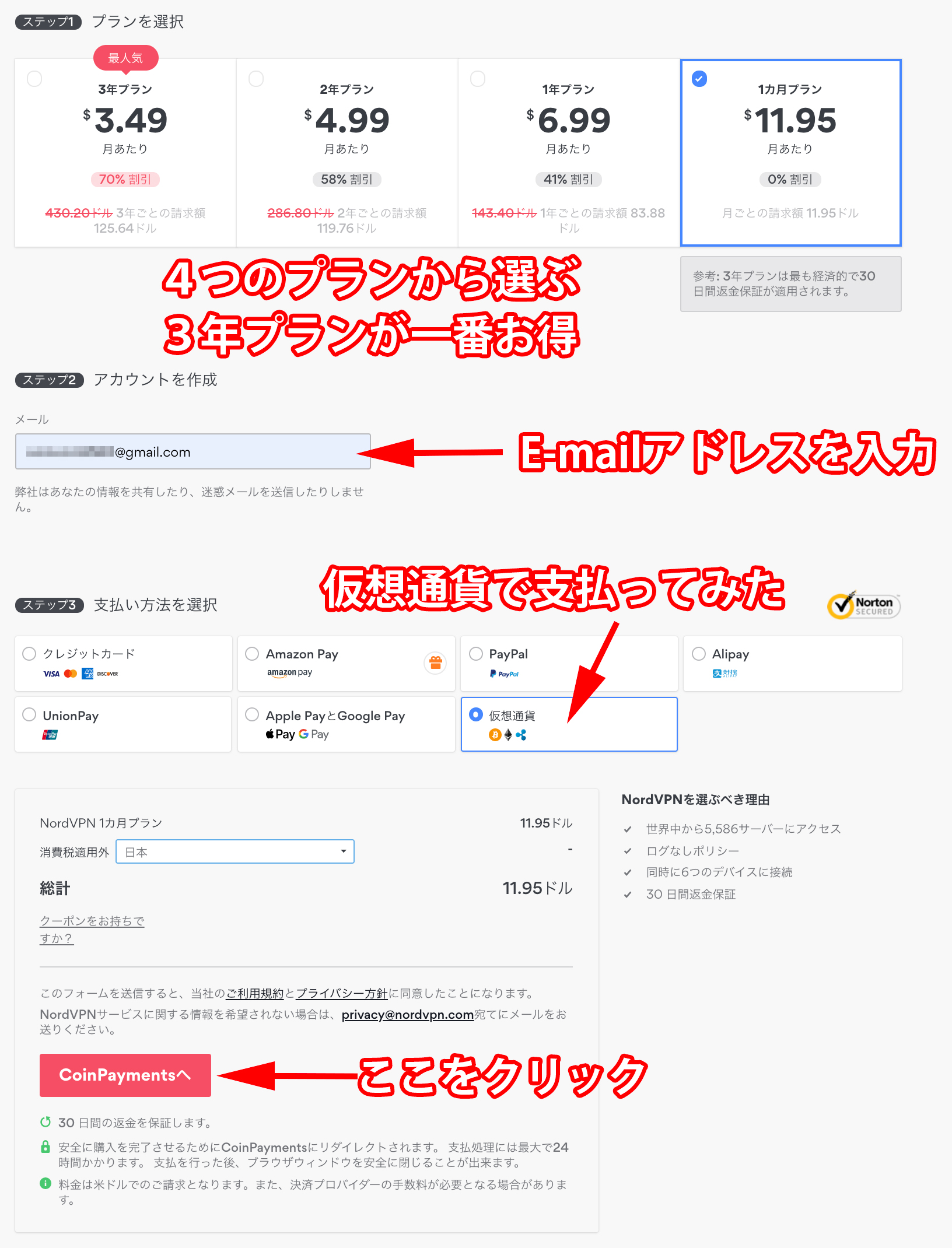
Nord VPNの料金をクレジットカードで支払う場合
クレジットカードを使用した事がある方ならおなじみですね。
簡単です。
クレジットカードにチェックを入れて、カード番号と使用期限、所有者名を入力すればOKです。
Nord VPNの料金をPayPalで支払う場合
PayPalアカウントを持っていてクレジットカードをPayPalアカウントにひも付けてるならすぐに契約できてしまいます。
支払い方法でPayPalを選択し、ボタンをクリックすると、PayPalのページに飛びます、そのままPayPalにメールアドレスとパスワードでログインし、決済を完了すると終了です。
次に仮想通貨で支払う場合を紹介しておきます。
Nord VPNの料金を仮想通貨で支払う場合
仮想通貨で支払うという方法を選んだので、CoinPaymentsというボタンをクリックし、CoinPaymentsで支払います。
CoinPaymentsは仮想通貨界のVISAみたいなもので、仮想通貨決済サービスです。
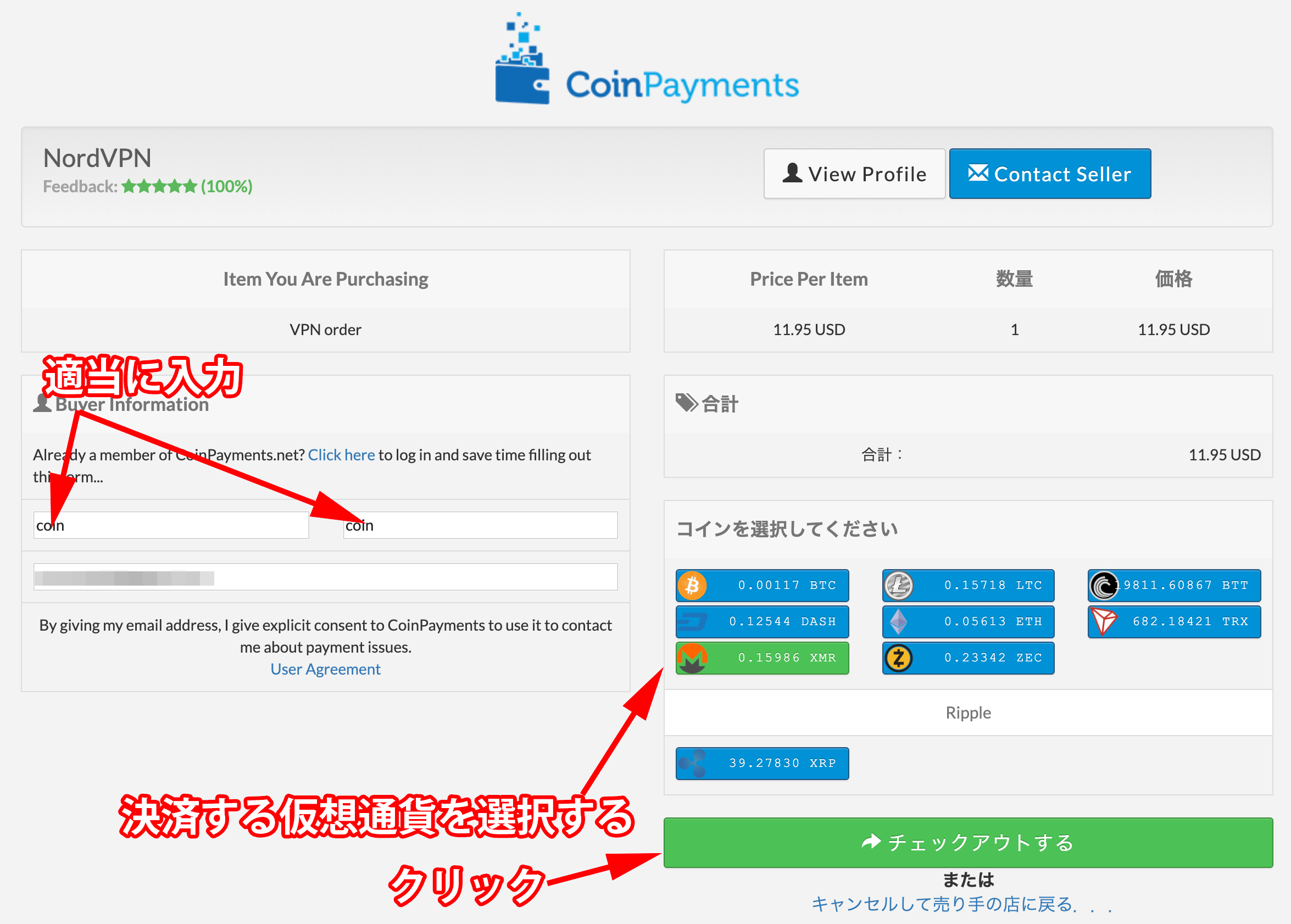
チェックアウトすると新しいページに飛び、決済用の送金先アドレスとXRPの場合ではTagが表示されます。
ここに仮想通貨を送れば決済完了です。
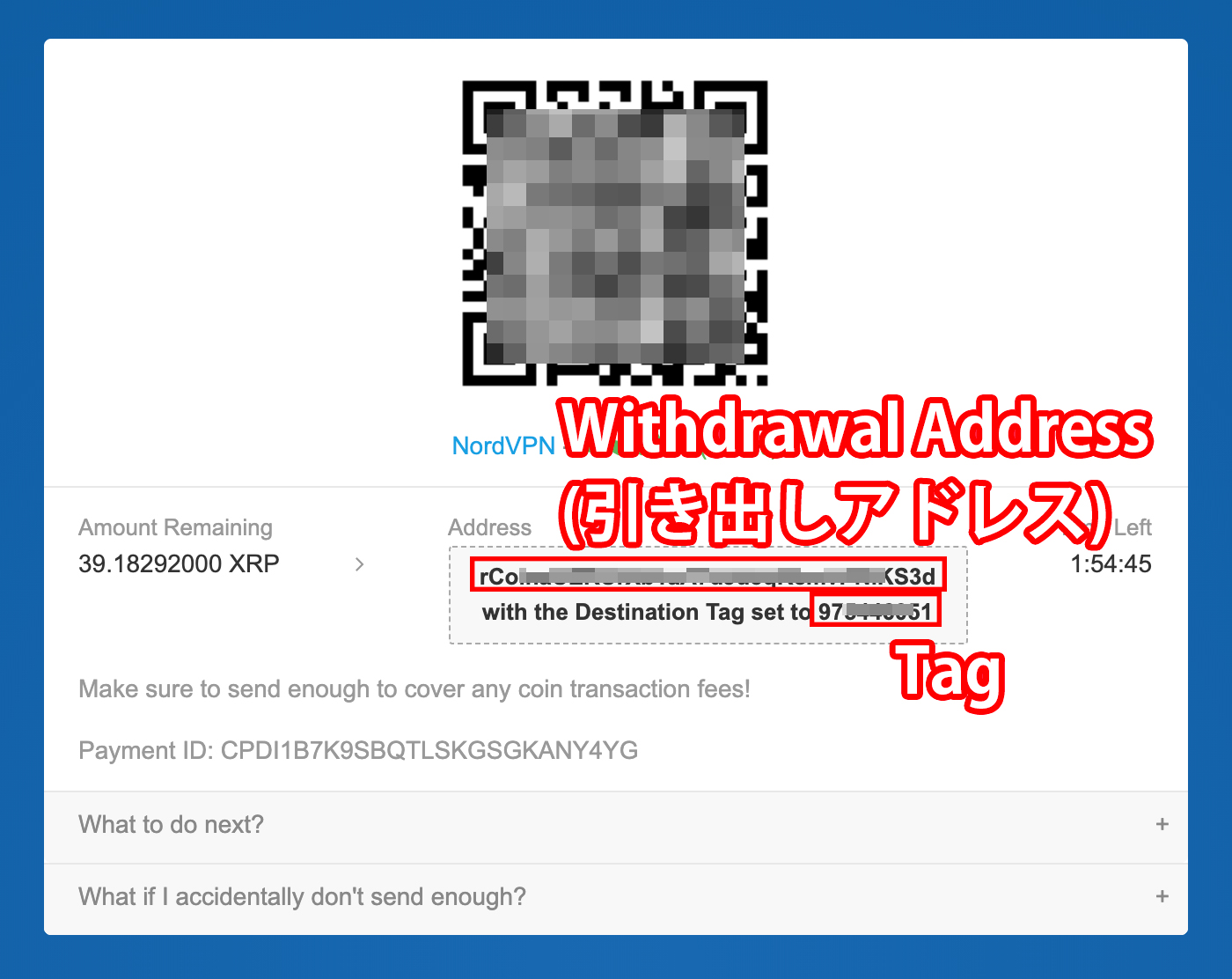
XRPの場合、取引所から送金するためにWithdrawal AddressとTagが必要です。
Withdrawal AddressとTagを使って取引所から送金します。
仮想通貨取引所では送金できる単位が仮想通貨によってまちまちです。
また、トランザクションに費用がかかるので、多めに送金します。
39.1829 XRPを請求されたので40 XRPを取引所アカウントから送金しました。
XRPは30円ぐらいなので1 XRP未満多めでも、まぁいいかなという感じです。
CoinPaymentsでは送金作業が2時間以内に終わればOKなので、普通はうまくいきます。
仮想通貨取引所から送金が完了すると、表示がPAID(支払い済み)に変わります。
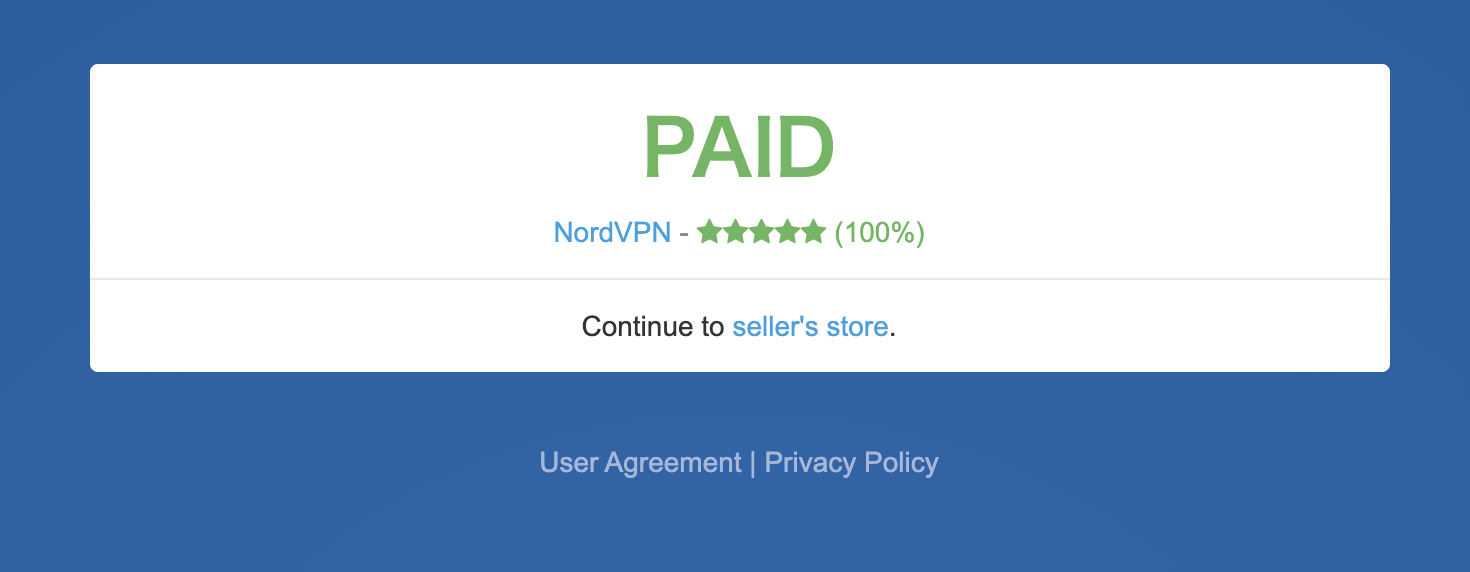
決済完了後→アカウントのパスワードを設定する
決済が終わると最初に指定したメールアドレスにメールが送られてきて、
記載されたリンクからサイトに飛びこのアカウントにひもづけるパスワードの設定を行います。
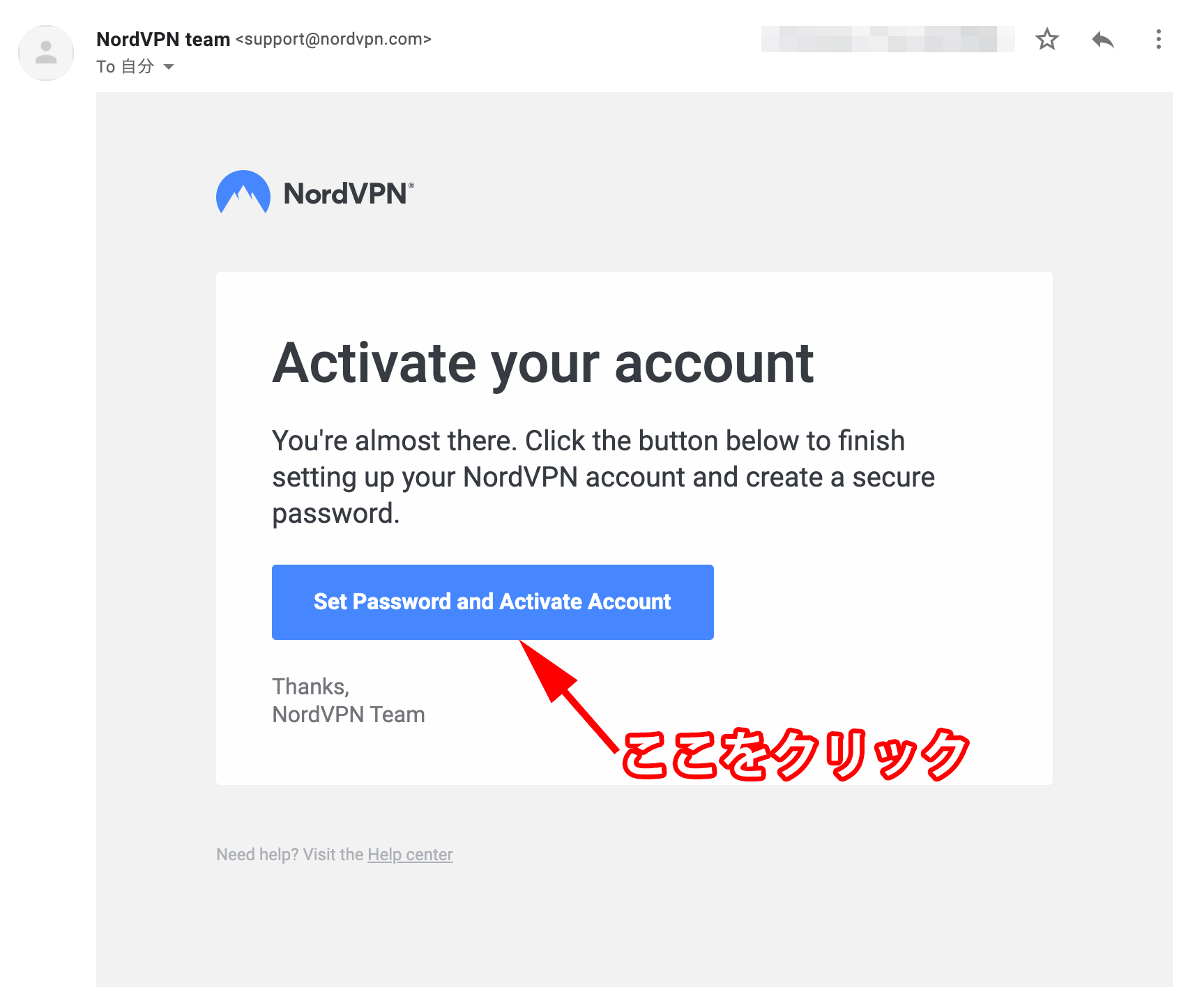
これでアカウントの設定が行えましたので、Nord VPNの設定を行います。

⬇︎ NordVPNの契約はこちらから⬇︎
⬇︎NordVPNのダウンロード・インストール・設定方法



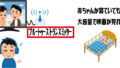

コメント